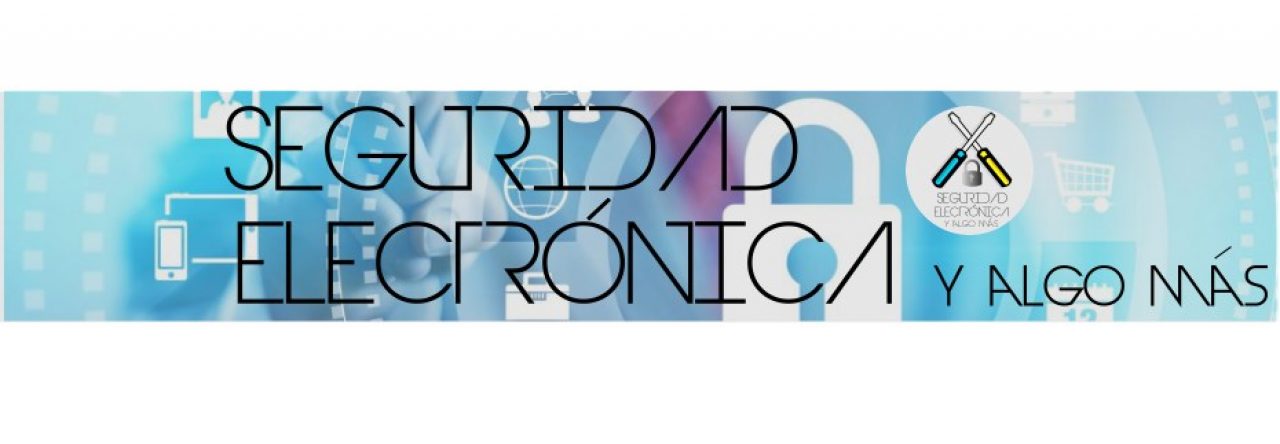VALORES FABRICA DSC

Valores de fabrica para DSC.
Vamos a explicar como mandar a valores de fábrica una central DSC.
Se puede hacer de dos formas: mediante programacion, o por un proceso físico.
Si está puesto el bloqueo de instalador, olvidense de poder hacer este proceso.
¿Cuando hay que mandar la central a valores de fábrica?
Siempre, aunque sea nueva.
Algunas veces, son centrales reparadas y vendidas nuevamente, y pueden contener alguna programación.
Otras veces, el técnico no se acuerda del código de instalador que se le puso a la central.
Y al no acordarse, la envían a valores de fábrica.
Y alguna vez, el técnico no sabe muy bien los parámetros que ha cambiado y le funciona mal la alarma.
Por lo cuál, termina antes, mandando la central a valores de fábrica.
¿Como sabemos si esta puesto el bloqueo de instalador?
Estando sin corriente eléctrica la central, conectamos la alimentación, y si oimos varios clicks continuos, esta puesto el bloqueo de instalador.
El bloqueo de instalador, lo hacen normalmente las centrales de monitoreo o centrales receptoras de alarmas.
Por no entrar bidireccionalmente, y borrar los parámetros de comunicación.
Para mandar la central a valores de fábrica por teclado.
Ir a la seccion 999 Restauracion de la programación estandar del panel de control.
Si quereis ver como se hace, lo podeis ver en este VIDEO.
Y para establecer los valores de fábrica a través de un proceso físico es:
Hacer un puente entre PGM1 y Z1.
Pero si quereis ver como se hace, lo podeis ver en este VIDEO.
En el manual de instalación, en la pagina 54, viene el proceso mediante el teclado.
Es mas rápido a través del teclado, si conocemos el código de instalador.
Si te ha gustado este artículo, puntúa el post.
Puedes contactarnos a través de un comentario en este post, o a través del canal de youtube o el perfil de facebook.
Disfruta de la seguridad electrónica, un mundo que evoluciona día a día